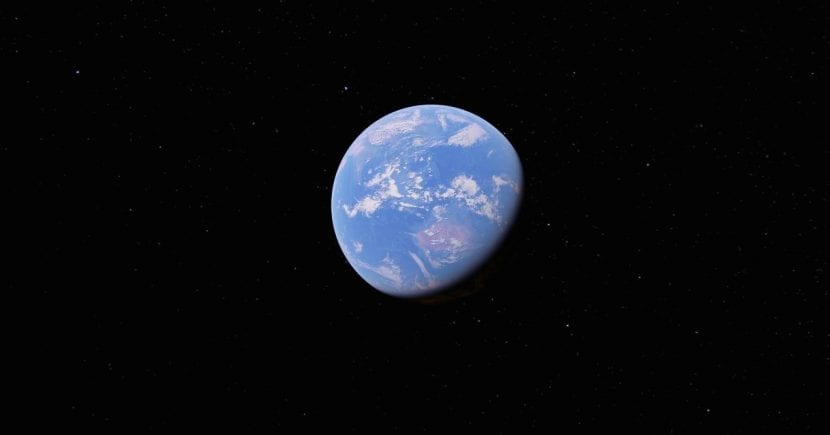
Google Earth 18.0 mới
Trong hướng dẫn đơn giản này, chúng tôi sẽ giải thích cách cài đặt phiên bản mới nhất của Google Earth (Google Earth 18.0) trong Ubuntu 17.04 Zesty Zapus mới bằng cách thêm kho ứng dụng vào hệ điều hành.
Mặc dù có thể tải xuống các gói Google Earth, Google Earth Pro hoặc Google Earth Enterprise từ các trang web tương ứng của chúng, nhưng có một cách dễ dàng để thêm một kho lưu trữ duy nhất vào Ubuntu 17.04 với khả năng chọn ứng dụng bạn muốn cài đặt, như cũng như có thể nhận các bản cập nhật tự động bằng Trình quản lý cập nhật.
Cách cài đặt Google Earth 18.0 trên Ubuntu 17.04
Để bắt đầu, hãy mở cửa sổ dòng lệnh bằng Ctrl + Alt + T hoặc tìm kiếm từ "terminal" trong menu Bắt đầu. Khi bạn mở nó, hãy nhập lần lượt các lệnh sau và nhấn Enter sau mỗi lệnh.
- Chạy lệnh sau để tải xuống và cài đặt các khóa khởi động của Google
wget -q -O - https://dl.google.com/linux/linux_signing_key.pub | sudo apt-key add –
Nhập mật khẩu của bạn khi được nhắc và nhấn Enter.
- Chạy lệnh sau để thêm Google Earth vào kho lưu trữ Linux:
sudo sh -c 'echo "deb http://dl.google.com/linux/earth/deb/ stable main" >> /etc/apt/sources.list.d/google-earth.list'
Cuối cùng, bạn có thể tìm kiếm và cài đặt google-earth bằng Trình quản lý gói Synaptic, mặc dù bạn cũng có thể chạy lệnh sau để kiểm tra các bản cập nhật và cài đặt Google Earth:
sudo apt update sudo apt install google-earth-stable
Thay vào đó, bạn có thể thay thế Google-earth-stable trong lệnh bằng "google-earth-pro-ổn định"Để cài đặt phiên bản Google Earth Pro hoặc của"google-earth-ec-ổn định”Để cài đặt Google Earth Enterprise Client.
Cách gỡ cài đặt Google Earth
Để xóa kho lưu trữ Google Earth khỏi Ubuntu 17.04, chỉ cần chuyển đến Tab Cài đặt / Cập nhật & Phần mềm Hệ thống / Phần mềm Khác.
Để xóa Google Earth, bạn có thể sử dụng Trình quản lý gói Synaptic hoặc chạy lệnh sau:
sudo apt remove google-earth-* && sudo apt autoremove
Chúng tôi hy vọng hướng dẫn đã hữu ích cho bạn. Đối với bất kỳ vấn đề hoặc câu hỏi, bạn có thể để lại cho chúng tôi một bình luận trong phần bên dưới.
Khi sao chép nó trong thiết bị đầu cuối, nó hiển thị lỗi.
Nếu bạn đang sao chép và dán
wget -q -O - https://dl.google.com/linux/linux_signing_key.pub | sudo apt-key add -
Xóa dấu gạch ngang ở cuối và viết thủ công -
Có phiên bản Google Earth Pro và Enterprise cho Linux không?
Tôi hiểu rằng đã có-
Tôi vừa mới cài đặt nó và bây giờ nó hoạt động rất tốt
Tôi đoán phiên bản mới nhất của Google Earth là 7.1.8.3036-r0
Cài đặt nó nhưng nó không hoạt động.
Tôi đã sao chép nó, tôi đã viết nó và tôi nhận được điều này theo cả hai cách, tôi cũng đã gỡ bỏ script và không có gì cả, nếu bạn có thể làm ơn giúp tôi.
gpg: không tìm thấy dữ liệu OpenPGP hợp lệ.
Không phiên bản Google Earth nào hoạt động trên Ubuntu Mate 17.04. Tôi muốn ai đó giúp tôi giải quyết vấn đề này vì tôi sử dụng Google Earth rất nhiều.